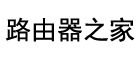今天跟大家分享一下家庭路由器的设置、调试的教程,因为这个真的很简单,但是没接触过的可能拿到手就一脸懵逼,或者出了点问题也不知道怎么解决,下边我给大家分享一下我的经验,希望能给大家带来帮助。本文以TP的为例,大多数的路由器都差不多。
1.首先确定用猫能正常拨号
2.确定是用宽带连接(系统自带)拨号软件, 如是宽带我世界 星空急速之类的 需要破解帐号在
网上下载即可。
3 如满足上述条件,用猫的网线接WAN口 其他1~X口接拨号用的电脑,(一定要用之前猫拨号的电脑,不然要打网络供应商电话刷新网卡地址!)
4 进入路由(路由底部给的IP 帐号和密码)设置向导, 选择PPOE 输入拨号时的帐号密码(或者破解的帐号和密码) 之后保存完成
5 系统参数 MAC地址克隆 点克隆 保存即可
6 运行状态里刷新几遍 一般3遍即可 显示为断线说明已设置好 可以上网了.
无法进入设置的两种解决方法。
1 检查网线是否插错 或者有问题。
2 用针插路由后面那个圆孔 一般10秒(看到灯全亮即可) 然后进入,有些用拨号设置的需要联系宽带提供商询问再设置。
前边步骤一样,在设置无线密码的时候, 建议不要设置WEP的,这种最容易破解,其他均可。
无线无法上网故障排查:
1进入路由器界面,把无线密码去除,然后重启路由 再连接 可以连接的话 重新设置密码(路由器大姨妈,不用深究,解决问题就好)。
2网络中心-无线连接-属性里 IP设为自动获取, 加了交换机可能需要设置IP段,联系管理人员设置IP段。
还有比如进入路由密码忘了 不进入设置界面还原路由方法:
路由插口那附近的圆孔,用针插进去 10~15秒左右不等,到灯全亮即是还原出厂成功。
还有很多故障是由猫引起,网线引起,设置和病毒引起。上网时尽量不要在下载不明文件,不接收陌生人发的文件和邮件附件等。